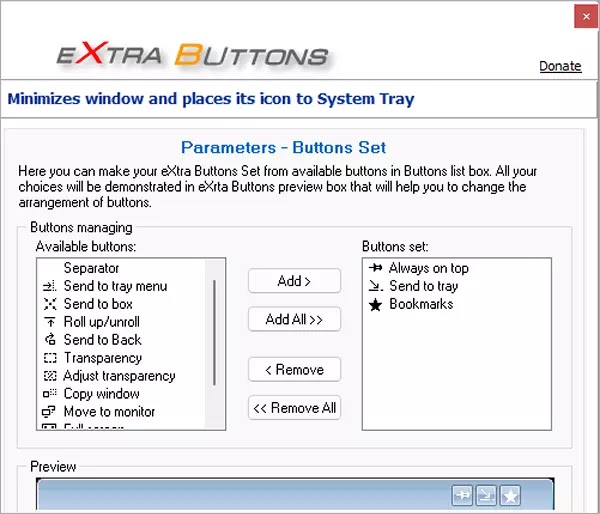Cara menambahkan Tombol Ekstra ke bilah jendela Windows 11 dan 10
Artikel Tulisan Samsul ini akan menunjukan bagaimana cara menambahkan tombol ekstra ke bilah jendela di Windows 11 dan 10. Jendela aplikasi atau program standar di Windows 11 atau 10 biasanya menyertakan tiga tombol di sisi kanan atas bilah judul, seperti Minimalkan “-”, Maksimalkan “[]”, dan Tutup “X”. microsoft tidak menawarkan opsi untuk menambahkan lebih banyak tombol pada bilah judul jendela. Namun, jika perlu, kamu dapat menggunakan alat freeware bernama eXtra Buttons yang memungkinkan kamu menambahkan tombol yang lebih berharga ke bilah judul jendela dengan cepat.
eXtra Button untuk Windows 11 atau 10
seperti disebutkan di atas, eXtra Button adalah aplikasi gratis yang memungkinkan kamu menambahkan lebih banyak tombol ke jendela. Biasanya, dalam sebuah program, kamu akan menemukan tiga tombol utama, Minimalkan, Maksimalkan, dan Menutup, yang mungkin tidak cukup untuk semua penggunaWindows.
Menggunakan eXtra Button, kamu dapat dengan udah membuat set tombol kamu sendiri yang akan muncul di bagian atas jendela. Dalam alat gratis ini, ada banyak tombol yang dapat kamu pilih dan tambahkan tergantung pada kebutuhan kamu.
Aplikasi ini hanya berukuran 1,33 MB. Dan kamu peru menginstalnya di komputer kamu untuk bisa menggunakannya. Saat kamu menginstal perangkat lunak eXtra Button di komputer atau laptop kamu, di setiap judul jendela, kamu akan melihat tiga tombol tambahan di bagian atas jendela, “Always on top”, “Minimize to tray”, dan “Bookmarks”. Namun, kamu dapat mengedit tombol tersebut sesuai dengan keinginan dan kebutuhan kamu.
Konfigurasi tombol di aplikasi eXtra Button
Pertama, unduh eXtra Button dan instal di komputer kamu sebagai perangkat lunak biasa. Saat kamu meluncurkan aplikasi untuk pertama kalinya, kamu akan melihat strip yang berisi, Selalu di atas, kirim ke baki, dan tombol Bookmark.
Jika perlu, kamu dapat menambahkan lebih banyak tombol atau menghapus tombol. Pada halaman “Opsi eXtra Button”, dari daftar “Tombol yang tersedia”, pilih tombol pilihan kamu dan klik tombol “Tambah”. Jika kamu ingin menambahkan semuanya secara bersamaan, klik tombol “Tambahkan semua”.
Demikian pula, kamu dapat menghapus kunci dengan memilih kunci dan mengklik tombol “Hapus”. Jika kamu ingin menghapus semua, klik tombol “Hapus semua”. Setelah itu, kamu dapat menambahkan kunci yang diperlukan satu persatu. Setelah selesai, klik “Terapkan” lalu lanjutkan dengan tombol OK.
Menggunakan aplikasi eXtra Button, kamu dapat menambahkan tombol berikut pada judul jendela.
- Selalu di atas
- Kirim ke baki
- Bookmark
- Salin jendela
- Gulung/buka gulungan
- Minimalkan ke kotak
- Transparansi
- Transparansi persentase
- Minimalkan ke baki
- Minimalkan ke menu baki
- Klik melalui
- Pindah ke monitor lain
- Layar penuh
Aplikasi freeware ini juga memungkinkan kamu mengatur Hotkey untuk semua tombol melalui opsi tombol eXtra. Untuk itu, di bawah bagian “Pengaturan tombol”, klik tombol yang ingin kamu konfigurasikan dan atur hotkey-nya. Secara default, kamu akan melihat “None”.
Download eXtra Button
Jika kamu ingin menambahkan lebih banyak tombol pada bilah judul jendela, kamu dapat mengunduh eXtra Button dari sini.
Lebih banyak sumber daya Windows
Untuk artikel yang lebih bermanfaat, cakupan, dan jawaban atas pertanyaan umum tentang Windows 10 dan Windows 11, kunjungi sumber daya berikut:
Windows 11 di Tulisan Samsul - Semua yang harus kamu ketahui
Bantuan, tips, dan trik Windows 11
Windows 10 di Tulisan Samsul - Semua yang harus kamu ketahui